- Autorius Jason Gerald [email protected].
- Public 2023-12-16 11:25.
- Paskutinį kartą keistas 2025-01-23 12:26.
Šiame straipsnyje mokoma, kaip atsisiųsti „Facebook“balso pašto pranešimus į kompiuterį naudojant interneto naršyklę. Stalinio kompiuterio „Facebook“versijos negalima naudoti balso pašto pranešimams atsisiųsti, tačiau galite pasiekti svetainę mobiliesiems staliniame kompiuteryje ir atsisiųsti balso pašto pranešimus kaip garso įrašus.
Žingsnis
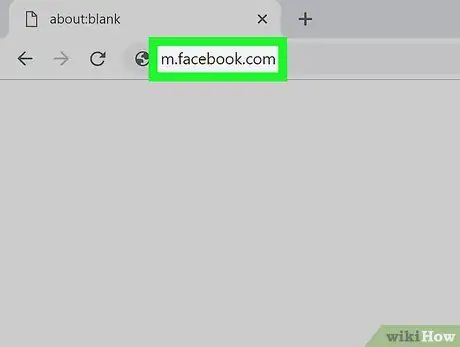
Žingsnis 1. Atidarykite „Facebook“mobilųjį įrenginį naudodami darbalaukio interneto naršyklę
Į nuorodų lauką įveskite m.facebook.com ir klaviatūroje paspauskite „Enter“arba „Return“.
- Norėdami atsisiųsti balso paštą, eikite į telefono svetainę naudodami stalinį kompiuterį.
- Jokiu būdu negalima atsisiųsti balso pašto naudojant naršyklę ar telefono programą.
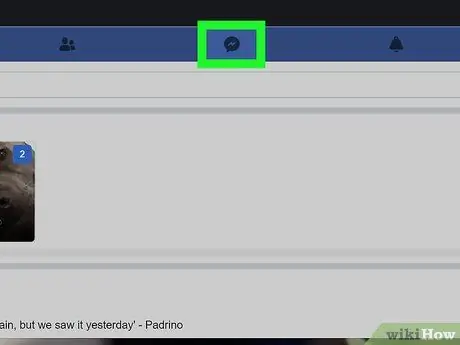
Žingsnis 2. Viršuje spustelėkite „Messenger“arba „Messages“piktogramą
Piktogramos forma yra tarsi pokalbio burbulas, kurio viduje yra žaibo simbolis. Ši piktograma yra mėlyname stačiakampyje ekrano viršuje.
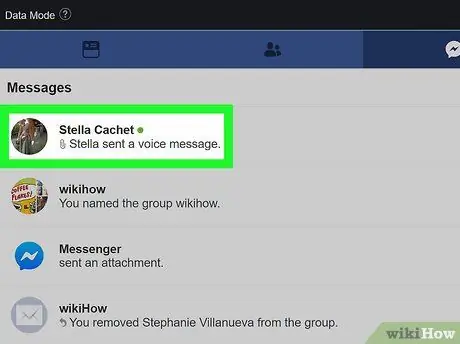
Žingsnis 3. Raskite ir atidarykite balso paštą, kurį norite atsisiųsti
Jei nematote, spustelėkite Peržiūrėkite visus pranešimus arba Matyti viską pranešimų sąrašo apačioje.
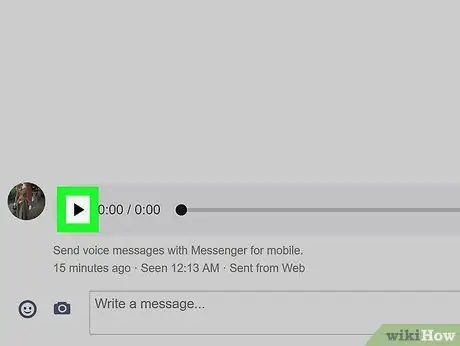
Žingsnis 4. Dešiniuoju pelės mygtuku spustelėkite piktogramą
balso paštu.
Pasirodys dešiniuoju pelės mygtuku spustelėkite meniu.
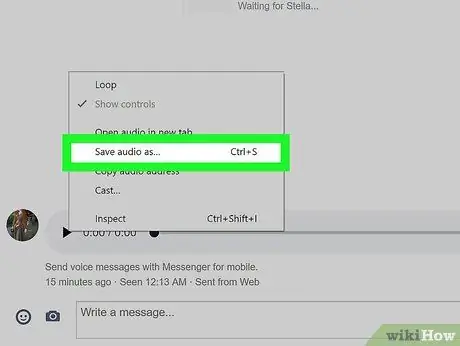
Žingsnis 5. Spustelėkite Atsisiųsti garso įrašą kaip arba Atsisiųskite garso įrašą kaip dešiniuoju pelės mygtuku spustelėkite meniu.
Balso žinutė bus atsisiųsta į kompiuterį kaip garso įrašas.
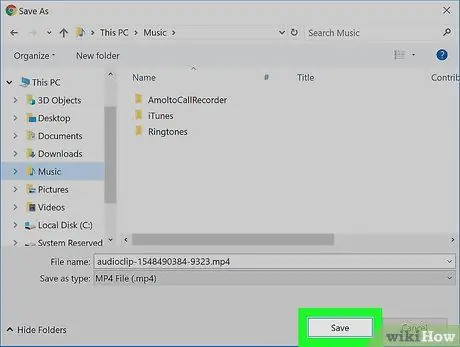
Žingsnis 6. Spustelėkite Išsaugoti arba Išsaugokite atsisiuntimo lange.
Balso paštas bus atsisiųstas ir saugomas kompiuteryje. Galite klausytis savo kompiuteryje.






